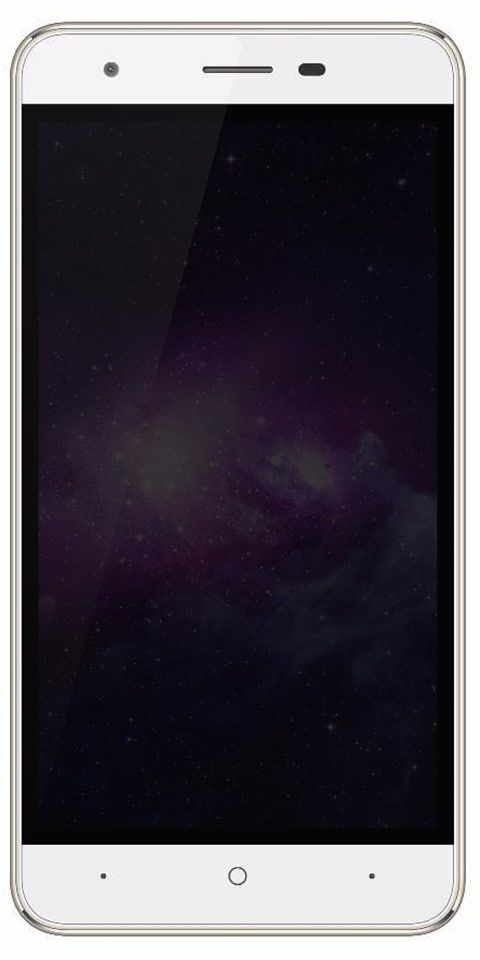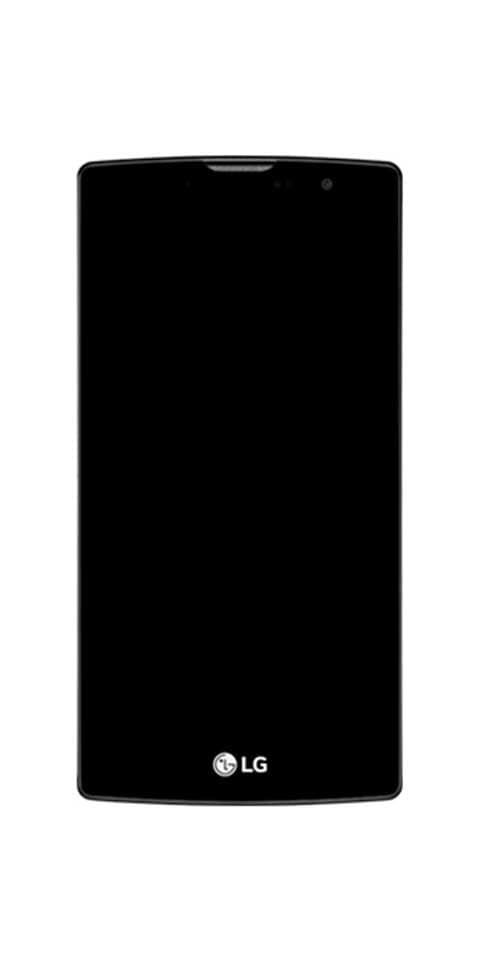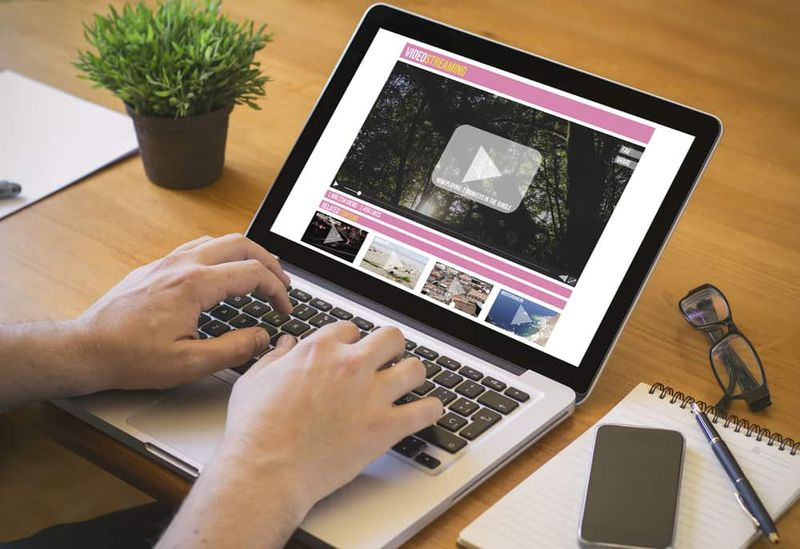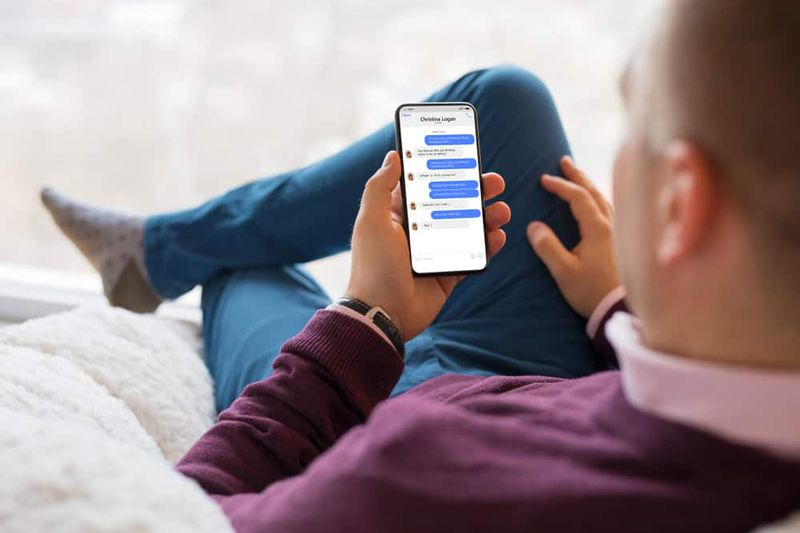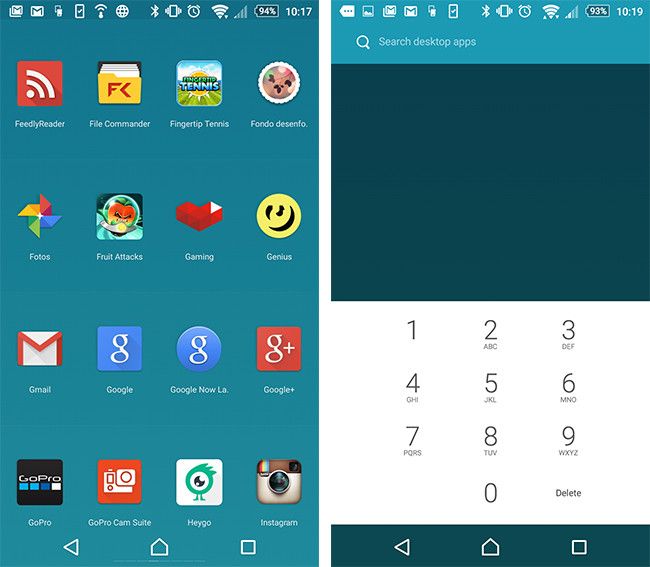Vai vēlaties pirmo reizi pievienoties Zoom sapulcei?
Pievienojieties Zoom sapulcei pirmo reizi: Tālummaiņa, bez šaubām, ir vispopulārākais sadarbības rīks. To izmanto arī uzņēmumi visā pasaulē. Tas ļauj jums rīkot sapulces, izmantojot savu komandu, un var atbalstīt 100 dažādus dalībniekus video sapulces zvanā.
Varat arī veikt videozvanu ar visiem kolēģiem un komandas locekļiem kopā. Dalieties arī ar svarīgiem norādījumiem un prasībām attiecībā uz visiem notiekošajiem vai gaidāmajiem projektiem. Atkarībā no jūsu prasībām varat arī organizēt audio zvanu konferences.
Ja esat Zoom iesācējs. Turklāt, ja meklējat rakstu, kas palīdzētu sākt darbu ar pirmo tikšanos, tad nesatraucieties. Šis ir vienkāršs un ātrs raksts, kas palīdzēs jums ātri sākt izmantot savu pirmo projekta sapulci.
Pievienošanās sapulcei, izmantojot ielūguma saiti
Veiciet darbības, lai pievienotos sapulcei, izmantojot ielūguma saiti:
huawei mate 2 atjauninājums
1. darbība:
Sākumā atveriet pārlūkprogrammu un pēc tam piesakieties savā e-pasta kontā.
2. darbība:
Atveriet un atrodiet sava sapulces vadītāja e-pasta ziņojumu ar ielūguma saiti.
3. solis:
Pieskarieties uzaicinājuma saitei, un Tālummaiņa novirzīs jūs uz tīmekļa lapu. Tiek parādīts uznirstošais logs, kurā tiek prasīts instalēt lietotni Zoom savā Android ierīcē neatkarīgi no tā, vai izmantojat darbvirsmu vai mobilo ierīci.
4. solis:
Kad lietojumprogramma ir instalēta darbvirsmā, palaidiet to un atveriet to. Tālummaiņai automātiski jāatver sapulce. Ja to nevar atvērt, pārejiet atpakaļ uz savu e-pasta ID un pieskarieties uzaicinājuma saite. Tagad jūs redzēsiet aicinājumu atvērt saiti lietotnē Zoom.
Līdzīgi, ja esat Android lietotājs, sapulce tiek atvērta arī lietotnē Zoom, kad tā tiek instalēta. Ja tas nevar notikt, varat vēlreiz pieskarties uzaicinājuma saitei, un jūs tiksiet novirzīts tieši uz lietotni Tālummaiņa.
5. darbība:
Ļaujiet lietotnei Zoom nepieciešamās atļaujas, lai izmantotu kameru un mikrofonu, lai sāktu darbu un pievienotos sapulcei.
Jāņem vērā: Dažās situācijās pēc tam, kad esat iestatījis tālummaiņas lietotni savā Andriod vai programmatūru datorā. Turklāt esat pieteicies, izmantojot vietni, varat vienkārši pievienoties sapulcei, pieskaroties saitei Uzaicināt. Viegli, vai ne?
Pievienošanās sapulcei, izmantojot Tīmekļa / darbvirsmas klientu / mobilo lietotni
1. darbība:
Sākumā atveriet mobilo lietotni vai darbvirsmas tālummaiņu.
2. darbība:
Bet, ja neesat pierakstījies, pieskarieties Pievienojieties sapulcei Ekrāna apakšdaļā.
makro iestatīšana uz tastatūras
Kad esat pierakstījies savā kontā, uzaicinājumu uz jūsu sapulci atradīsit sadaļā Sanāksmes Cilni ekrāna augšdaļā.
3. solis:
Bet, ja neesat pierakstījies, pēc tam tiks parādīts dialoglodziņš ar aicinājumu ievadīt nepieciešamo sapulces ID un vēlamo lietotājvārdu. Vienkārši ievadiet nepieciešamo informāciju, lai pievienotos sapulcei tālummaiņā.
Ja esat jau pierakstījies, vienkārši pieskarieties Pievienojieties ’, Tiklīdz cilnē sapulces esat atvēris vajadzīgo sapulci.
Piezīme: Jūs varat arī pieprasījumu sapulces ID no administratora, ja to nevarat atrast. Turklāt, ja vēlaties modificēt konkrētās sapulces lietotājvārdu, ja esat jau pierakstījies. Vienkārši pārejiet uz cilni Profils un mainiet noklusējuma lietotājvārdu.
4. solis:
Android mobilo ierīču lietotāji var arī izvēlēties, vai turpināt izmantot tikai audio vai video sadaļā “ Pievienojieties sapulcei ’Variants. Darbvirsmas lietotāji var atļaut un izslēgt video plūsmu, tiklīdz esat to pievienojis savam resursdatoram.
SIM kartes noņemšana no galaktikas s6
Jums vajadzētu būt savienotam ar attiecīgo sanāksmi un sazināties arī ar visiem citiem komandas locekļiem.
Turklāt šeit ir video Rasels Hembels YouTuber, kas palīdzēs jums viegli pievienoties tālummaiņas sapulcei.
Kāpēc es skatos “Gaida, kad saimnieks sāks šo sapulci”?
Ja skatāt logu / dialoglodziņu, kurā redzams Gaida, kad saimnieks sāks šo sapulci ”. Tas arī nozīmē, ka, tiklīdz esat pievienojies attiecīgajai sapulcei, nekā tika pieņemts, ka tā sāksies. Pēc tam zem šī brīdinājuma jūs redzēsiet attiecīgās sanāksmes sākuma laiku. Kad jūsu resursdators ir uzsācis sapulci, šis dialoglodziņš pazūd, un tagad jūs varat pievienoties Zoom sapulcei reāllaikā.
Secinājums:
Šeit ir viss par pirmo reizi pievienojieties tālummaiņas sapulcei. Es ceru, ka šis raksts jums viegli palīdzēs sazināties ar jūsu pirmo sapulci tālummaiņā. Kāda bija jūsu pieredze, izmantojot Zoom? Paziņojiet mums savas domas un ieteikumus zemāk esošajā komentāru sadaļā!
Lasiet arī: